windows 编译 lapack+blas
参考 https://www.zhihu.com/question/422290306
1 下载安装tdm-gcc
https://github.com/jmeubank/tdm-gcc
安装时还会下载东西,最好保持迷信上网状态。
用管理员权限,选完全安装(主要是Fortran的编译器),大概800M空间。
2 下载安装cmake
win10下这样安装 https://www.cnblogs.com/xuanmanstein/p/15637571.html
3 下载lapack源码
只需要下载 lapack,自带blas
目前最新是3.11
https://github.com/Reference-LAPACK/lapack/archive/refs/tags/v3.11.tar.gz
4 编译
确认 cmake的bin 和tdm-gcc的bin都在Path环境变量里:形如
C:\Program Files\CMake\bin
C:\TDM-GCC-64\bin
整个过程就是典型的cmake配置编译选项,然后make 进行编译 最后install 复制编译出来的exe a dll到一个供别的工程引用的位置。
4.1 cmake
假如下载源码到了 D:\soft\dev\ 解压缩后 源码在D:\soft\dev\lapack-3.11.0,任务管理器进入这个文件夹,右键启动powershell 选择管理员权限,win10下干啥都是管理员权限,比较省心
makedir build
cd build
cmake .. -G "MinGW Makefiles" -DCMAKE_INSTALL_PREFIX=D:\lib\lapack-3.11.0 -DLAPACKE=ON -DCBLAS=ON
这里的D:\lib\lapack-3.11.0是准备最终install的输出位置, 启用blask,默认是静态库。
如果正常,cmake就会开始各种配置,且不报错
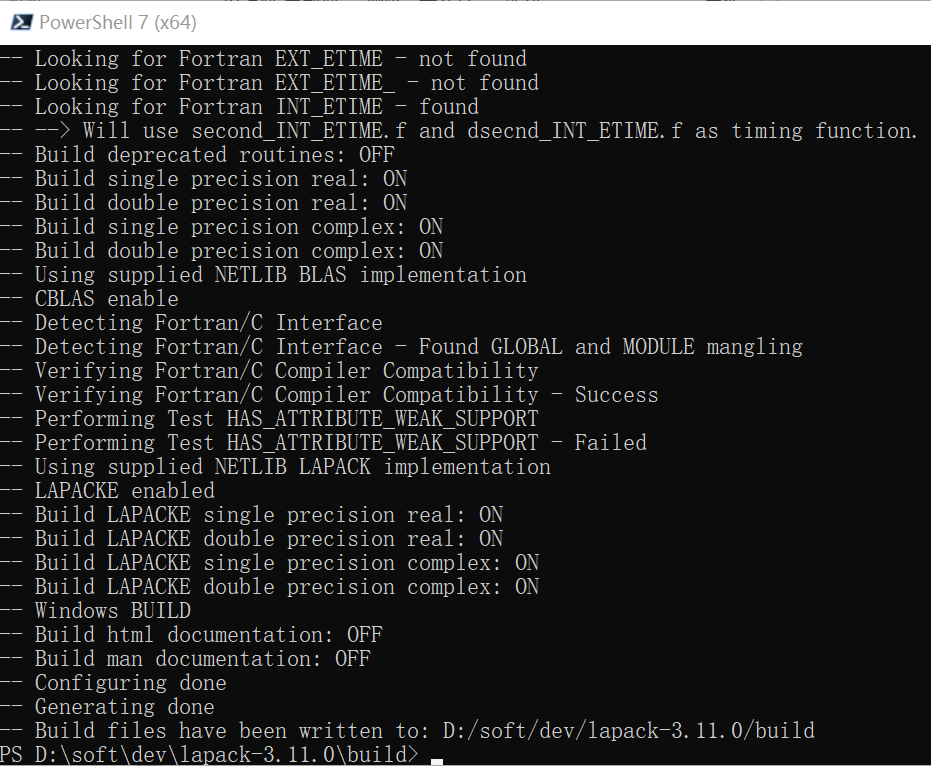
4.2 make
开始编译,但注意tdm-gcc 把make改名成了mingw32-make.exe 在 C:\TDM-GCC-64\bin下
所以这样
mingw32-make -j 7
8核电脑,为了不卡死 用7个线程并行编译,比较快5分钟左右完成
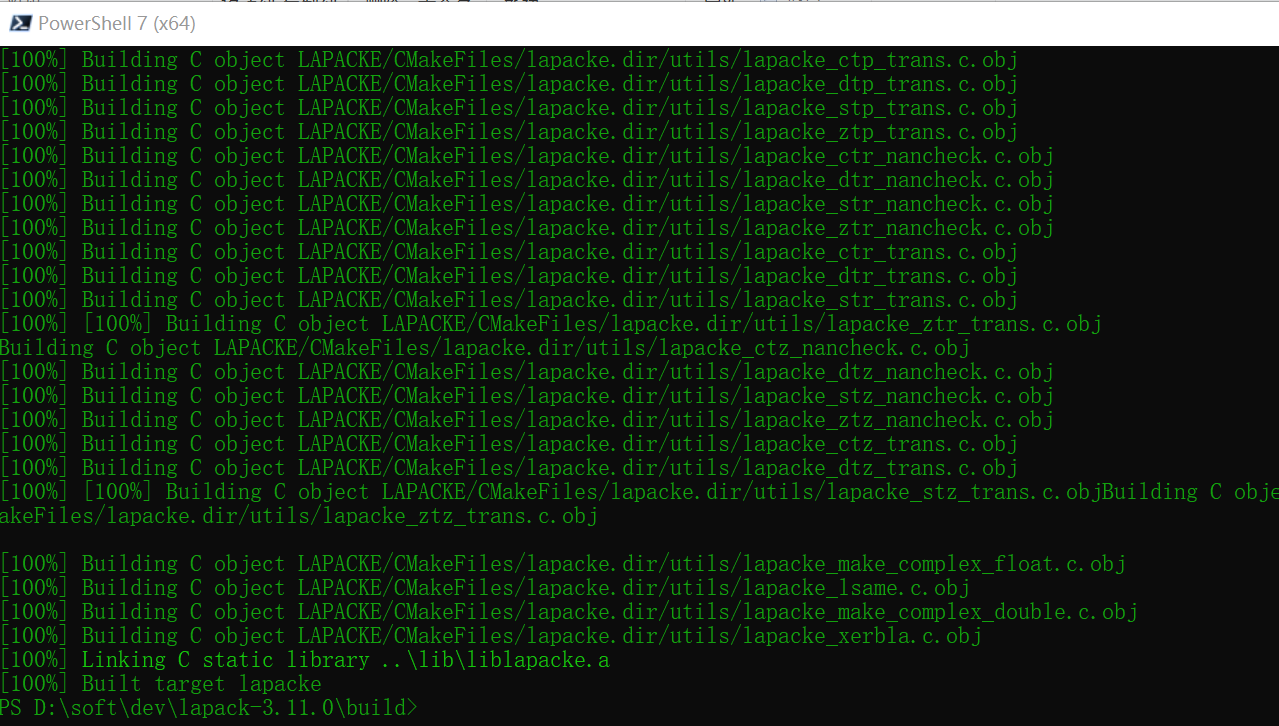
4.3 安装
mingw32-make install
会执行测试,几秒就完成。在D:\lib\lapack-3.11.0 里面就是include和lib了。




【推荐】国内首个AI IDE,深度理解中文开发场景,立即下载体验Trae
【推荐】编程新体验,更懂你的AI,立即体验豆包MarsCode编程助手
【推荐】抖音旗下AI助手豆包,你的智能百科全书,全免费不限次数
【推荐】轻量又高性能的 SSH 工具 IShell:AI 加持,快人一步
· TypeScript + Deepseek 打造卜卦网站:技术与玄学的结合
· 阿里巴巴 QwQ-32B真的超越了 DeepSeek R-1吗?
· 【译】Visual Studio 中新的强大生产力特性
· 10年+ .NET Coder 心语 ── 封装的思维:从隐藏、稳定开始理解其本质意义
· 【设计模式】告别冗长if-else语句:使用策略模式优化代码结构